Trong SketchUp, việc mô hình những đối tượng phức tạp có độ chi tiết cao đòi hỏi chúng ta sẽ cần nhiều thời gian để thực hiện. Ở bài viết dưới đây, chúng ta sẽ cùng nhau tìm hiểu về mẹo dựng 3D các chi tiết hoa văn phục vụ trong cấu kiện vách ngăn ,..vv
Để tạo mô hình 3D chi tiết hoa văn trên SketchUp, ta thực hiện theo các bước sau:
Chọn và tải về hình hoa văn
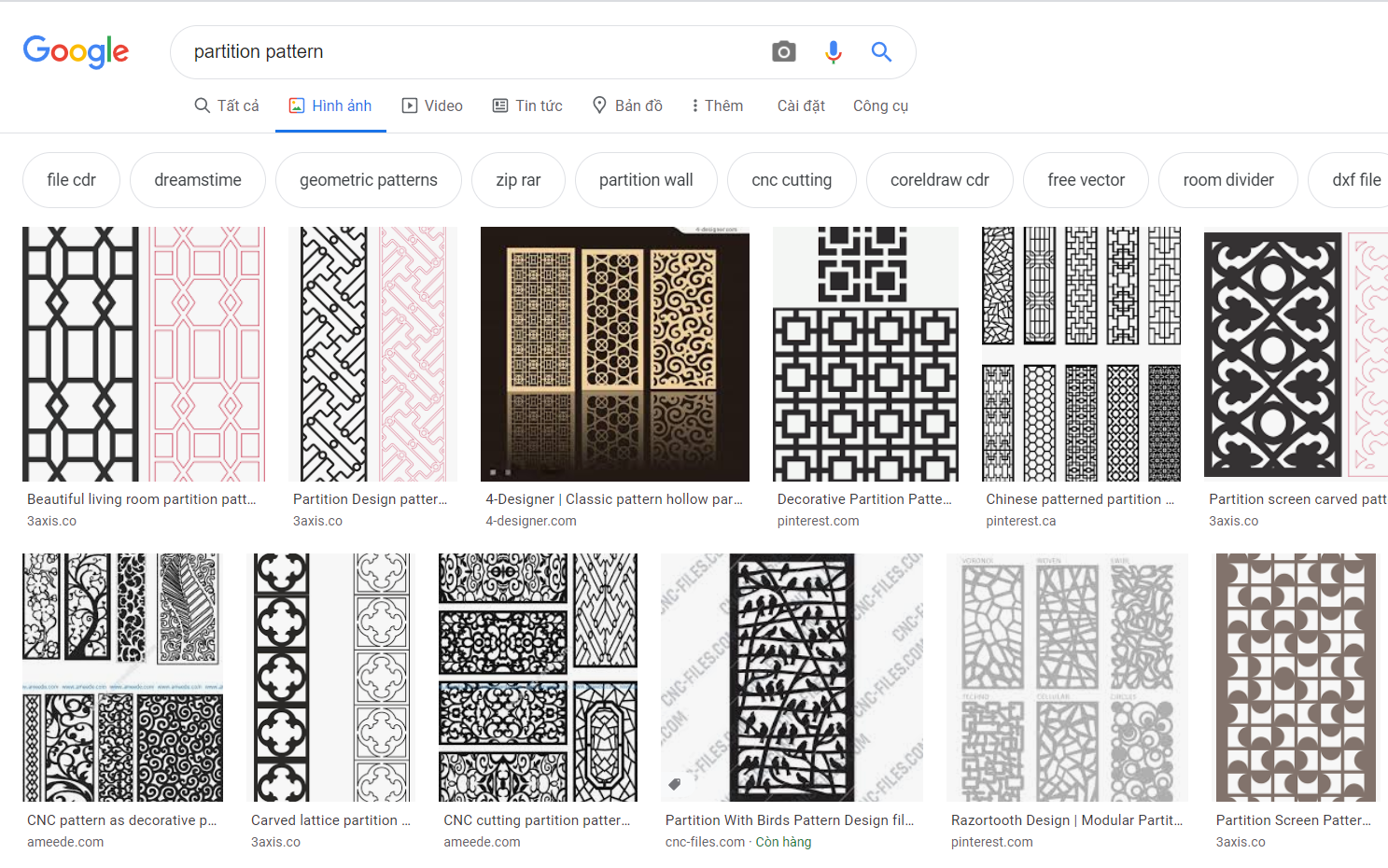
Tải về hoa văn (pattern) với các định dạng hình ảnh
Mẹo : Nên tải những hình ảnh có độ nét cao để tối ưu hóa việc tạo định dạng vector hoa văn một cách chính xác
Xử lý hình ảnh hoa văn trên Adobe Ilustrator
- Sau khi mở Adobe Ilustrator, vào mục Open, chọn file hình ảnh hoa văn vừa tải
- Truy cập mục Object → Image Trace → Make and Expand
- Chọn hình hoa văn , click chuột phải chọn Ungroup.
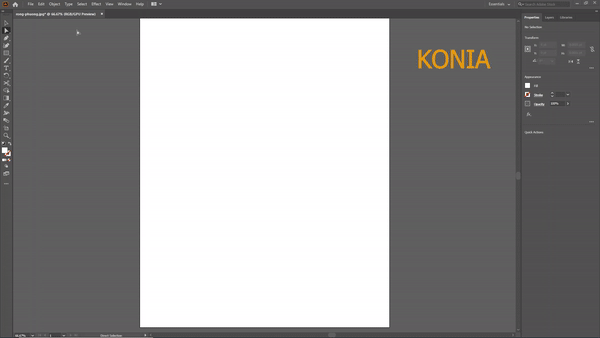
Xuất file ảnh ra định dạng DXF
- Click chọn File → Export → Export As → Chọn định dạng DXF
- Sau đó click Export để xuất file DXF.
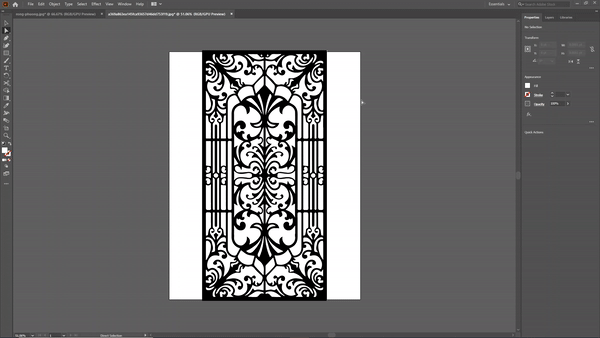
Xử lý file định dạng DXF trên giao diện SketchUp
- Mở SketchUp, click chọn File → Import → Chọn file DXF hoa văn vừa import → Export.
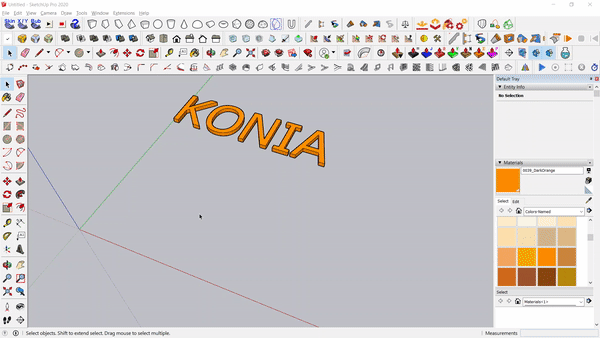
- Để tạo bề mặt cho hình hoa văn, ta cần có Plugin Make Faces. Click vào biểu tượng
 để tạo bề mặt bao quanh đối tượng hoa văn.
để tạo bề mặt bao quanh đối tượng hoa văn.
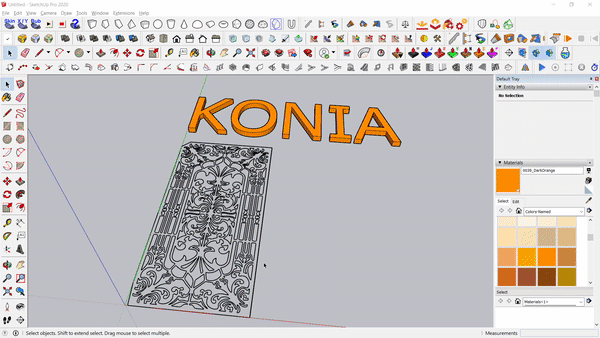
- Chọn các bề mặt cần thiết trong hình hoa văn
- Copy hình vừa chọn bằng cách Move + Ctrl và đặt tại một vị trí khác
- Push đối tượng hoa văn vừa Copy ,ta có được khối vách ngăn hoa văn như hình theo ý muốn.
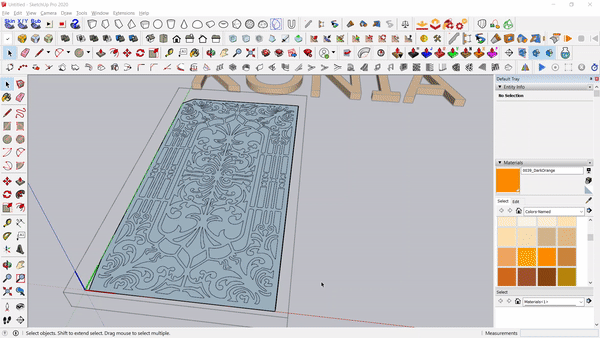
Link tải Plugin Make Faces SketchUp
Bạn đã tìm hiểu hết các TÍNH NĂNG MỚI của phần mềm SketchUp 2020?
Tìm hiểu ngay tại đây!


 English
English